Como remover o lançador do malware TeamBot do sistema operativo
TrojanTambém conhecido como: vírus TeamBot
Faça uma verificação gratuita e verifique se o seu computador está infectado.
REMOVER AGORAPara usar a versão completa do produto, precisa de comprar uma licença para Combo Cleaner. 7 dias limitados para teste grátis disponível. O Combo Cleaner pertence e é operado por RCS LT, a empresa-mãe de PCRisk.
O que é TeamBot?
TeamBot é o nome de um programa malicioso que funciona como um lançador. Malware deste tipo é projetado para causar infecções em cadeia, ou seja, descarregar/instalar programas/componentes maliciosos adicionais. O TeamBot foi observado lançando vários programas de roubo de informações em sistemas comprometidos.
Os pesquisadores de Check Point analisaram ataques direcionados que envolveram o uso do TeamBot contra indivíduos conectados a várias embaixadas e instituições financeiras governamentais órgãos na Europa.
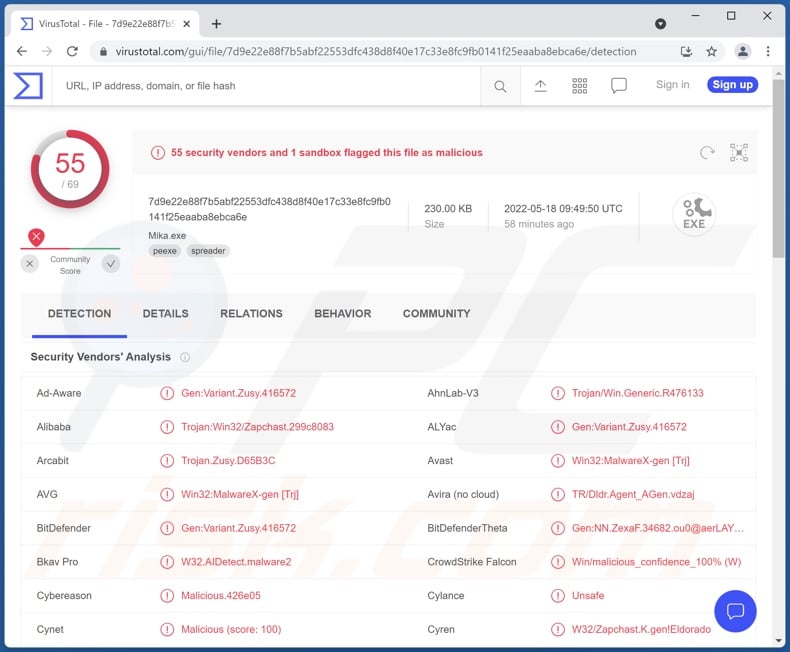
Visão geral do malware TeamBot
Como mencionado na introdução, o TeamBot é um lançador que pode introduzir vários programas maliciosos na máquina infectada. Este malware foi observado ao injetar os seguintes programas de roubo de dados - Amadey, LokiBot, RedLine, e Socelars. Embora as capacidades específicas e as informações direcionadas variem entre estes programas maliciosos, a sua principal funcionalidade é a mesma: roubo de dados.
Amadey tem como alvo as credenciais de login da conta (nomes de utilizador/palavras-passe) armazenadas em navegadores e outras aplicações, e também possui um recurso de registo de teclas (gravação de teclas). Além disso, este software pode descarregar/instalar outros malwares, trojans, ransomware, criptomineradores, etc.).
As funcionalidades de roubo de dados do LokiBot funcionam de forma semelhante às do Amadey (roubo de dados, keylogging, etc.). No entanto, existem duas versões deste malware - uma para Windows e uma para Android; os recursos deste último são mais sofisticados e multifacetados.
O RedLine pode exfiltrar conteúdo/dados e causar infecções em cadeia. Esse programa malicioso pode obter uma variedade maior de dados de navegadores (por exemplo, cookies da Internet, credenciais de login, dados de preenchimento automático e números de cartão de crédito) e obter informações de clientes FTP e IM. Também tenta roubar carteiras de criptomoedas. RedLine também pode descarregar ficheiros do sistema.
Socelars segmenta dados de contas do Facebook e Amazon, que podem incluir IDs de contas, e-mails, detalhes de cartão de crédito e assim por diante.
A cadeia de infecção do TeamBot observada nos ataques europeus mencionados anteriormente começou com e-mails de spam que contém anexos maliciosos. Os ficheiros anexados aos e-mails fraudulentos enviados aos funcionários do governo e representantes dos países foram apresentados como documentos ultra-secretos dos EUA. Depois que o anexo foi aberto, o conteúdo malicioso aproveitou o TeamViewer - um software de acesso remoto legítimo - para obter controlo sobre o dispositivo infectado.
Em suma, as infecções do TeamBot podem resultar na a perda de dados permanente, problemas graves de privacidade, perdas financeiras e roubo de identidade. Se suspeitar que o seu sistema está infectado com o TeamBot (ou outro malware) - recomendamos o uso de um antivírus para removê-lo sem demora.
| Nome | vírus TeamBot |
| Tipo de Ameaça | Trojan, vírus ladrão de palavras-passe, malware bancário, spyware. |
| Nomes de Detecção | Avast (Win32:MalwareX-gen [Trj]), Combo Cleaner (Gen:Variant.Zusy.416572), ESET-NOD32 (Uma Variante De Win32/TrojanDownloader.Agen), Kaspersky (HEUR:Trojan.Win32.Zapchast.gen), Microsoft (Trojan:Win32/Zapchast.AH!MTB), Lista Completa de Detecções (VirusTotal) |
| Carga Útil | Socelars, LokiBot, RedLine, Amadey, etc. |
| Sintomas | Os trojans são projetados para infiltrar-se furtivamente no computador da vítima e permanecer em silêncio e, portanto, nenhum sintoma específico é claramente visível numa máquina infectada. |
| Métodos de Distribuição | Anexos de email infectados, anúncios online maliciosos, engenharia social, 'cracks' de software. |
| Danos | As palavras-passe e informações bancárias roubadas, roubo de identidade, computador da vítima adicionado a um botnet. |
| Remoção do Malware (Windows) |
Para eliminar possíveis infecções por malware, verifique o seu computador com software antivírus legítimo. Os nossos investigadores de segurança recomendam a utilização do Combo Cleaner. Descarregar Combo CleanerO verificador gratuito verifica se o seu computador está infectado. Para usar a versão completa do produto, precisa de comprar uma licença para Combo Cleaner. 7 dias limitados para teste grátis disponível. O Combo Cleaner pertence e é operado por RCS LT, a empresa-mãe de PCRisk. |
Exemplos de malware similares
Analisamos inúmeros programas maliciosos capazes de causar infecções em cadeia; GootLoader, Verblecon, BATLOADER, e Saitama são apenas alguns exemplos.
Os perigos representados por este malware são especialmente amplos, pois (teoricamente) pode causar praticamente qualquer tipo de infecção. Por exemplo, roubo de dados, encriptação de ficheiros/bloqueio de ecrã, espiagem, abuso de recursos do sistema e vários outros tipos podem ser injetados na máquina.
Como é que TeamBot se infiltrou no meu computador?
O TeamBot foi observado a ser ativamente proliferado através de anexos maliciosos em e-mails de spam. Cartas deste tipo podem usar vários disfarces e parecer legítimas.
O mail de spam pode conter anexos infecciosos ou links que levam a sites maliciosos (capazes de descarregar/instalar malware furtivamente ou os projetados para enganar os visitantes a fazê-lo). Arquivos virulentos podem ser documentos do Microsoft Office e PDF, ficheiros, executáveis, JavaScript, etc.
Uma vez que este ficheiro é aberto, o processo de infecção é iniciado. Por exemplo, documentos do Microsoft Office causam infecções ao executar comandos macro maliciosos.
Em geral, o malware é distribuído principalmente através de e-mails/mensagens de spam, os descarregamentos não confiáveis (furtivos e fraudulentos), canais de descarregamento não confiáveis (por exemplo, sites de hospedagem de ficheiros não oficiais e gratuitos, redes de partilha peer-to-peer, etc. ), fraudes online, ferramentas ilegais de ativação de software ("cracks") e atualizações falsas.
Como evitar a instalação de malware?
Recomendamos ter cuidado com os e-mails recebidos. Os anexos e links presentes em e-mails e mensagens suspeitos/irrelevantes - não devem ser abertos, pois podem causar infecções no sistema.
Além disso, todos os descarregamentos devem ser feitos de fontes oficiais e verificadas. Aconselhamos sempre ativar e atualizar o software com ferramentas fornecidas por desenvolvedores legítimos, pois os dquiridos de terceiros podem causar infecções.
Devemos enfatizar a importância de ter um antivírus confiável instalado e atualizado. Os programas de segurança devem ser usados para executar verificações regulares do sistema e remover ameaças detectadas. Se acredita que o seu computador já está infectado, recomendamos executar uma verificação com Combo Cleaner Antivirus para Windows para eliminar automaticamente o malware infiltrado.
Remoção automática instantânea do malware:
A remoção manual de ameaças pode ser um processo moroso e complicado que requer conhecimentos informáticos avançados. O Combo Cleaner é uma ferramenta profissional de remoção automática do malware que é recomendada para se livrar do malware. Descarregue-a clicando no botão abaixo:
DESCARREGAR Combo CleanerAo descarregar qualquer software listado no nosso website, concorda com a nossa Política de Privacidade e Termos de Uso. Para usar a versão completa do produto, precisa de comprar uma licença para Combo Cleaner. 7 dias limitados para teste grátis disponível. O Combo Cleaner pertence e é operado por RCS LT, a empresa-mãe de PCRisk.
Menu rápido:
- O que é TeamBot?
- PASSO 1. Remoção manual do malware TeamBot.
- PASSO 2. Verifique se o seu computador está limpo.
Como remover malware manualmente?
A remoção manual de malware é uma tarefa complicada - geralmente é melhor permitir que programas antivírus ou anti-malware façam isso automaticamente. Para remover este malware, recomendamos o uso de Combo Cleaner Antivirus para Windows.
Se deseja remover malware manualmente, o primeiro passo é identificar o nome do malware que está a tentar remover. Aqui está um exemplo de um programa suspeito em execução no computador de um utilizador:

Se verificou a lista de programas em execução no seu computador, por exemplo, a usar o gestor de tarefas e identificou um programa que parece suspeito, deve continuar com estes passos:
 Descarregue um programa denominado Autoruns. Este programa mostra as aplicações de inicialização automática, o Registo e os locais do sistema de ficheiros:
Descarregue um programa denominado Autoruns. Este programa mostra as aplicações de inicialização automática, o Registo e os locais do sistema de ficheiros:

 Reinicie o computador no Modo de Segurança:
Reinicie o computador no Modo de Segurança:
Utilizadores Windows XP e Windows 7: Inicie o seu computador no Modo de Segurança. Clique em Iniciar, Clique em Encerrar, clique em Reiniciar, clique em OK. Durante o processo de início do seu computador, prima a tecla F8 no seu teclado várias vezes até ver o menu Opções Avançadas do Windows e, em seguida, seleccione Modo de Segurança com Rede da lista.

O vídeo demonstra como iniciar o Windows 7 "Modo de Segurança com Rede":
Utilizadores Windows 8: Inicie o Windows 8 com Modo Segurança com Rede - Vá para o ecrã de início Windows 8, escreva Avançadas, nos resultados da pesquisa, selecione Configurações. Clique em opções de inicialização avançadas, na janela aberta "Definições Gerais de PC", seleccione inicialização Avançada.
Clique no botão "Reiniciar agora". O seu computador será reiniciado no "Menu de opções de inicialização avançadas". Clique no botão "Solucionar Problemas" e, em seguida, clique no botão "Opções avançadas". No ecrã de opções avançadas, clique em "Definições de inicialização".
Clique no botão "Reiniciar". O seu PC será reiniciado no ecrã de Definições de Inicialização. Prima F5 para iniciar no Modo de Segurança com Rede.

O vídeo demonstra como iniciar Windows 8 "Modo de Segurança com Rede":
Utilizadores Windows 10: Clique no logótipo do Windows e seleccione o ícone Energia. No menu aberto, clique em "Reiniciar", mantendo o botão "Shift" premido no seu teclado. Na janela "escolher uma opção", clique em "Solucionar Problemas" e selecione "Opções avançadas".
No menu de opções avançadas, selecione "Configurações de Início" e clique no botão "Reiniciar". Na janela seguinte deve clicar no botão "F5" do seu teclado. Isso irá reiniciar o sistema operativo no Modo de Segurança com Rede.

O vídeo demonstra como iniciar o Windows 10 "Modo de Segurança com Rede":
 Extraia o ficheiro descarregue e execute o ficheiro Autoruns.exe.
Extraia o ficheiro descarregue e execute o ficheiro Autoruns.exe.

 Na aplicação Autoruns, clique em "Opções" na parte superior e desmarque as opções "Ocultar locais vazios" e "Ocultar entradas do Windows". Após este procedimento, clique no ícone "Atualizar"..
Na aplicação Autoruns, clique em "Opções" na parte superior e desmarque as opções "Ocultar locais vazios" e "Ocultar entradas do Windows". Após este procedimento, clique no ícone "Atualizar"..

 Verifique a lista fornecida pela aplicação Autoruns e localize o ficheiro de malware que deseja eliminar.
Verifique a lista fornecida pela aplicação Autoruns e localize o ficheiro de malware que deseja eliminar.
Deve anotar o caminho completo e o nome. Note que alguns malwares ocultam os seus nomes de processos com nomes de processos legítimos do Windows. Nesta fase, é muito importante evitar a remoção de ficheiros do sistema. Depois de localizar o programa suspeito que deseja remover clique com o rato sobre o nome e escolha "Excluir".

Depois de remover o malware através da aplicação Autoruns (isso garante que o malware não seja executado automaticamente na próxima inicialização do sistema), deve procurar o nome malware no seu computador. Certifique-se de ativar ficheiros e pastas ocultos antes de continuar. Se encontrar o nome do ficheiro do malware, certifique-se de o eliminar.

Inicie o seu computador no Modo de Segurança. Seguir estes passos deve ajudar a remover qualquer malware do seu computador. Note que a remoção manual de ameaças requer capacidades avançadas de computação. Se não tiver essas capacidades, deixe a remoção de malware para programas antivírus e anti-malware.
Estes passos podem não funcionar com infecções avançadas por malware. Como sempre, é melhor prevenir a infecção do que tentar remover o malware posteriormente. Para manter o seu computador seguro, certifique-se de instalar as atualizações mais recentes do sistema operativo e de usar o software antivírus. Para garantir que o seu computador está livre de infecções por malware, recomendamos analisá-lo com Combo Cleaner Antivirus para Windows.
Perguntas Frequentes (FAQ)
O meu computador está infectado com malware TeamBot. Devo formatar o meu dispositivo de armazenamento para me livrar dele?
Não, medidas tão drásticas são desnecessárias para a remoção de TeamBot.
Quais são os maiores problemas que o malware TeamBot pode causar?
As ameaças apresentadas por um programa malicioso dependem das suas capacidades e dos objetivos dos criminosos cibernéticos. O TeamBot opera causando infecções em cadeia e foi observado ao injetar malware que rouba informações nos sistemas. Portanto, as principais ameaças do TeamBot incluem graves problemas de privacidade, perdas financeiras e roubo de identidade. No entanto, caso instale outros tipos de software malicioso na máquina, os perigos apresentados podem ser diferentes.
Qual é o objetivo do malware TeamBot?
Na maioria dos casos, o malware é usado para fins lucrativos. No entanto, os criminosos cibernéticos podem usar este software para se divertir ou interromper processos (por exemplo, sites, serviços, organizações, instituições, etc.). Os ataques de malware também podem ser motivados por ressentimentos pessoais ou motivos políticos/geopolíticos.
Como é que o malware TeamBot se infiltrou no meu computador?
O malware é distribuído principalmente através de descarregamentos drive-by, e-mail de spam, fraudes online, canais de descarregamento duvidosos (por exemplo, sites de hospedagem de ficheiros não oficiais e gratuitos, redes de partilha peer-to-peer, etc. ), ferramentas de ativação de programa ilegal ("cracking") e atualizações falsas. Alguns programas maliciosos também se podem autoproliferar através de redes localizações e dispositivos de armazenamento removíveis (por exemplo, discos rígidos externos, unidades flash USB etc.).
O Combo Cleaner vai proteger-me contra o malware?
Sim, o Combo Cleaner foi desenvolvido para verificar sistemas e eliminar ameaças. É capaz de detectar e remover quase todas as infecções de malware conhecidas. No entanto, é essencial realizar uma verificação completa do sistema, pois softwares maliciosos de última geração tendem a ocultar-se profundamente nos sistemas.
Partilhar:

Tomas Meskauskas
Pesquisador especialista em segurança, analista profissional de malware
Sou um apaixonado por segurança e tecnologia de computadores. Tenho experiência de mais de 10 anos a trabalhar em diversas empresas relacionadas à resolução de problemas técnicas e segurança na Internet. Tenho trabalhado como autor e editor para PCrisk desde 2010. Siga-me no Twitter e no LinkedIn para manter-se informado sobre as mais recentes ameaças à segurança on-line.
O portal de segurança PCrisk é fornecido pela empresa RCS LT.
Pesquisadores de segurança uniram forças para ajudar a educar os utilizadores de computadores sobre as mais recentes ameaças à segurança online. Mais informações sobre a empresa RCS LT.
Os nossos guias de remoção de malware são gratuitos. Contudo, se quiser continuar a ajudar-nos, pode-nos enviar uma ajuda, sob a forma de doação.
DoarO portal de segurança PCrisk é fornecido pela empresa RCS LT.
Pesquisadores de segurança uniram forças para ajudar a educar os utilizadores de computadores sobre as mais recentes ameaças à segurança online. Mais informações sobre a empresa RCS LT.
Os nossos guias de remoção de malware são gratuitos. Contudo, se quiser continuar a ajudar-nos, pode-nos enviar uma ajuda, sob a forma de doação.
Doar
▼ Mostrar comentários